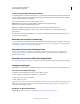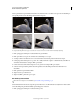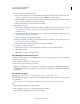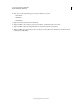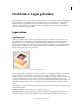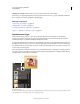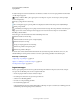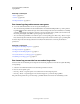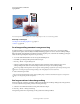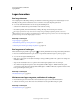Operation Manual
60
PHOTOSHOP ELEMENTS 9 GEBRUIKEN
Lagen gebruiken
Laatst bijgewerkt 10/2/2012
Tekstlagen en vormlagen Hiermee kunt u op vectoren gebaseerde tekst en vormen maken.
U kunt niet op een aanpassingslaag tekenen, maar wel op het masker ervan. Als u op opvul- of tekstlagen wilt tekenen,
moet u de lagen eerst omzetten in algemene afbeeldingslagen.
Meer Help-onderwerpen
“Aanpassings- en opvullagen” op pagina 74
“Uitknipmaskers voor lagen” op pagina 78
“Een laag vergrendelen of ontgrendelen” op pagina 65
“Opties voor dekking en overvloeien in lagen” op pagina 72
Het deelvenster Lagen
In het deelvenster Lagen (Venster > Lagen) in de werkruimte Bewerken worden alle lagen in een afbeelding
weergegeven, vanaf de bovenste laag tot de achtergrondlaag onderaan. U kunt het deelvenster aan de titel uit het
deelvenstervak slepen. Zo blijft het vak zichtbaar terwijl u ermee werkt.
De actieve laag ofwel de laag die u bewerkt, wordt gemarkeerd zodat u deze eenvoudig kunt herkennen. Terwijl u een
afbeelding bewerkt, is het een goed idee om te controleren welke laag actief is zodat u zeker weet dat u de aanpassingen
en bewerkingen uitvoert op de juiste laag. Als u bijvoorbeeld een opdracht kiest maar er niets gebeurt, controleert u of
de actieve laag wordt weergegeven.
Met de pictogrammen in het deelvenster kunt u een groot aantal taken uitvoeren. U kunt bijvoorbeeld lagen maken,
verbergen, koppelen, vergrendelen en verwijderen. Uitzonderingen daargelaten hebben de wijzigingen alleen effect op
de geselecteerde, of actieve, laag die is gemarkeerd.
Het deelvenster Lagen
A. Menu Overvloeimodus B. Laag tonen/verbergen C. Laagminiatuur D. De gemarkeerde laag is de actieve laag. E. Vergrendelde laag F. De
laag is gekoppeld aan een andere laag. G. Er is een stijl toegepast op de laag
A
B C D FE G